1、新建PS空白长方形画布,将麋鹿跟森林素材图拖入PS中,选中两个图层,鼠标右键【格栅化图层】,背景双击解锁。

2、将森林的不透明度设置成50%,可以看到底层的麋鹿后,将森林图覆盖麋鹿图形,需要用到两张,就将两张图层【合并】。

3、关闭森林图层,点击【魔棒工具】,选择麋鹿的背景,按Delete删除多余的杂色。
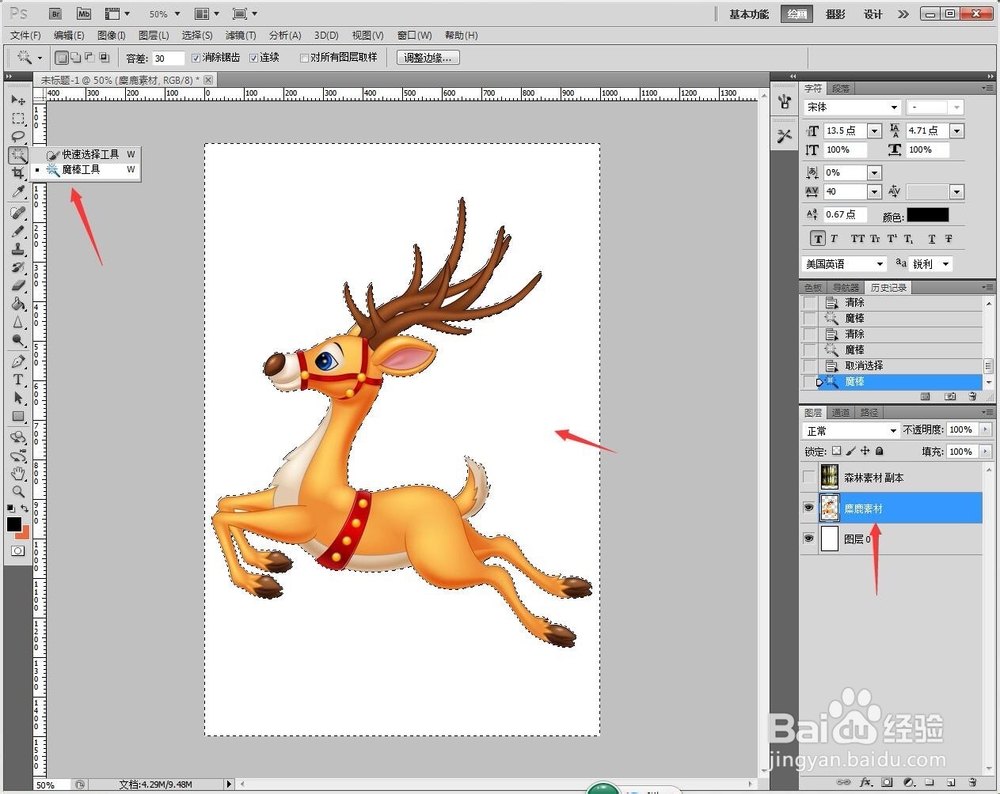
4、继续选择背景,直接鼠标右键【选择反向】。

5、打开选中森林图层,Ctrl+C,Ctrl+V粘贴出一个麋鹿轮廓的森林效果图层。
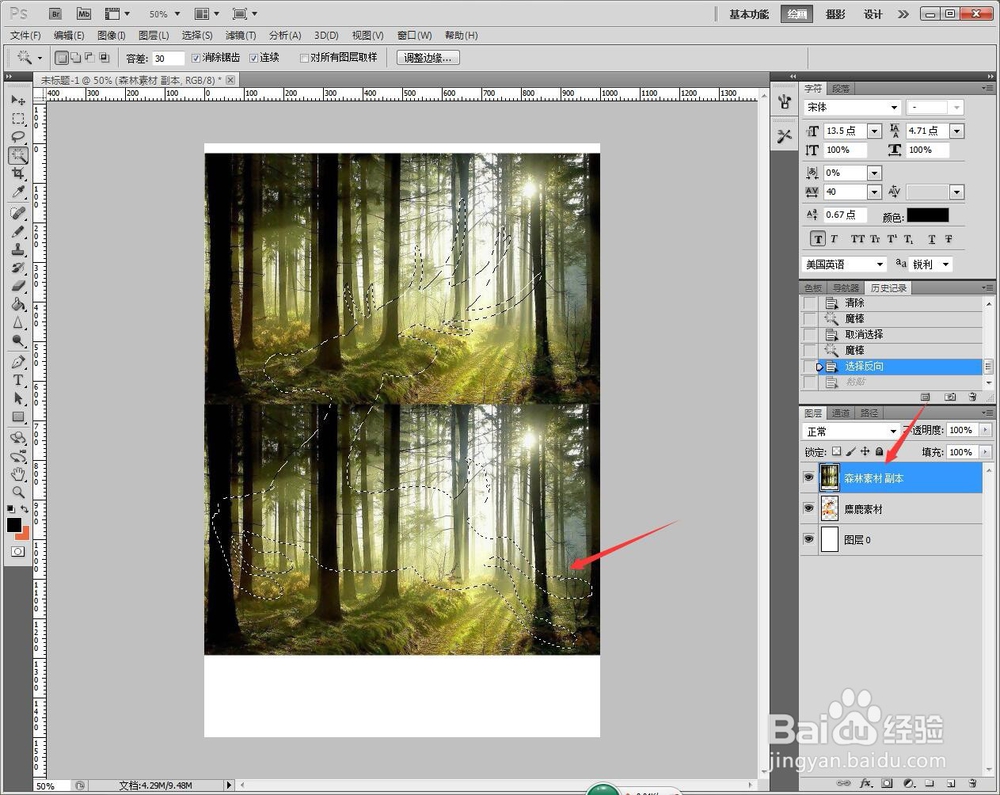
6、关闭其他无关图层,点击【文件】【存储为】【JPEG】图片格式。
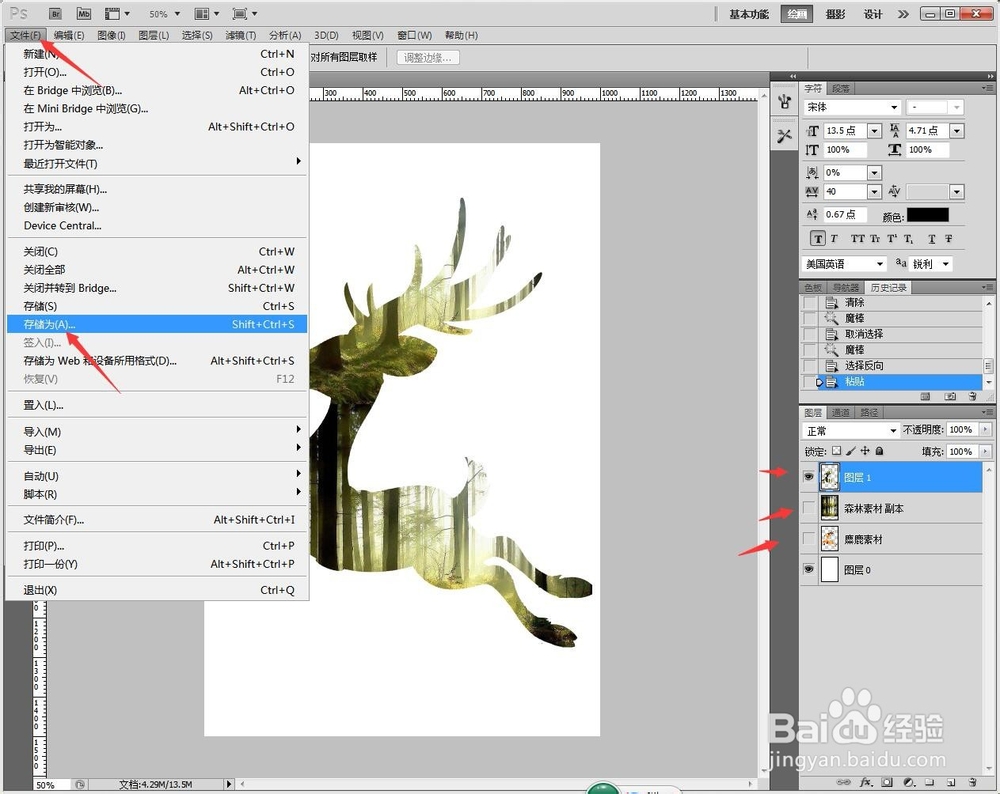
7、艺术成品图欣赏。

